ulead gif animator 5中文版是一款非常专业的gif动画制作软件,绿色免费,下载完成后直接用!内附详细的操作使用教程,让大家都能轻松掌握ulead gif animator录制gif动画的流程,它还可以将视频影音文件转换为GIF格式的动态图片。需要的朋友下载试试吧!
ulead gif animator 5教程
教程一:利用ulead gif animator 5调整gif动画的尺寸
1、用Ulead GIF Animator 5绿色版打开要修改的GIF动画。点击“文件”→“打开图象”,找到要修改的图片,单击打开按钮(如下图)
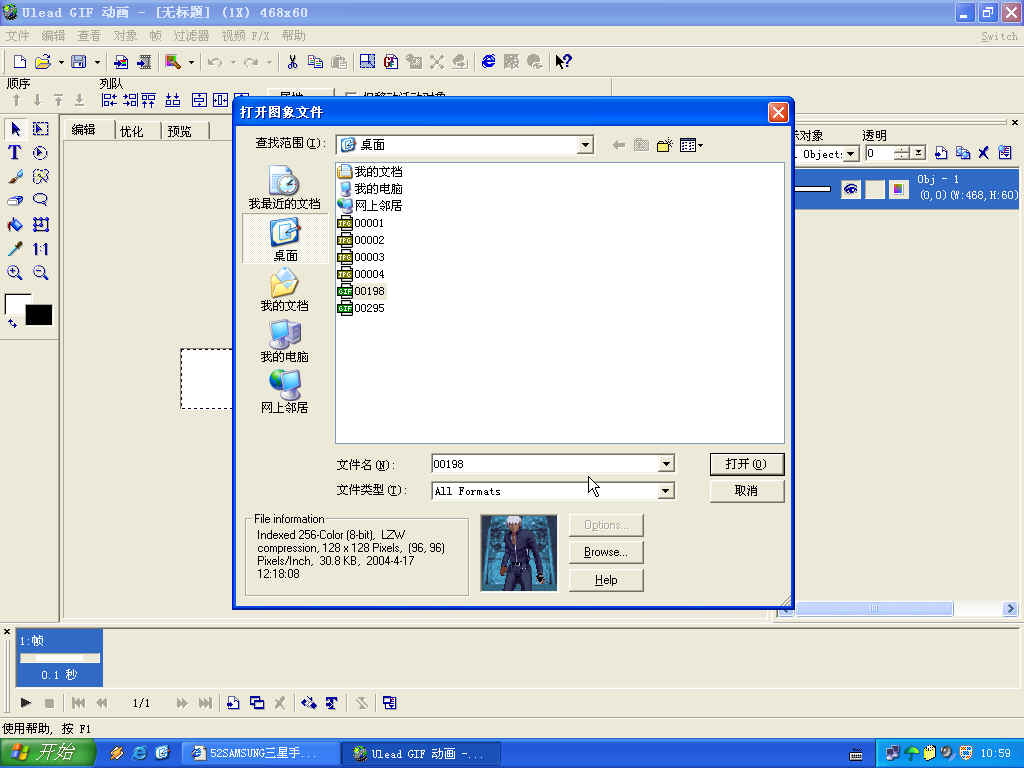
2、打开图象后点击“编辑→调整图象大小”(如下图)
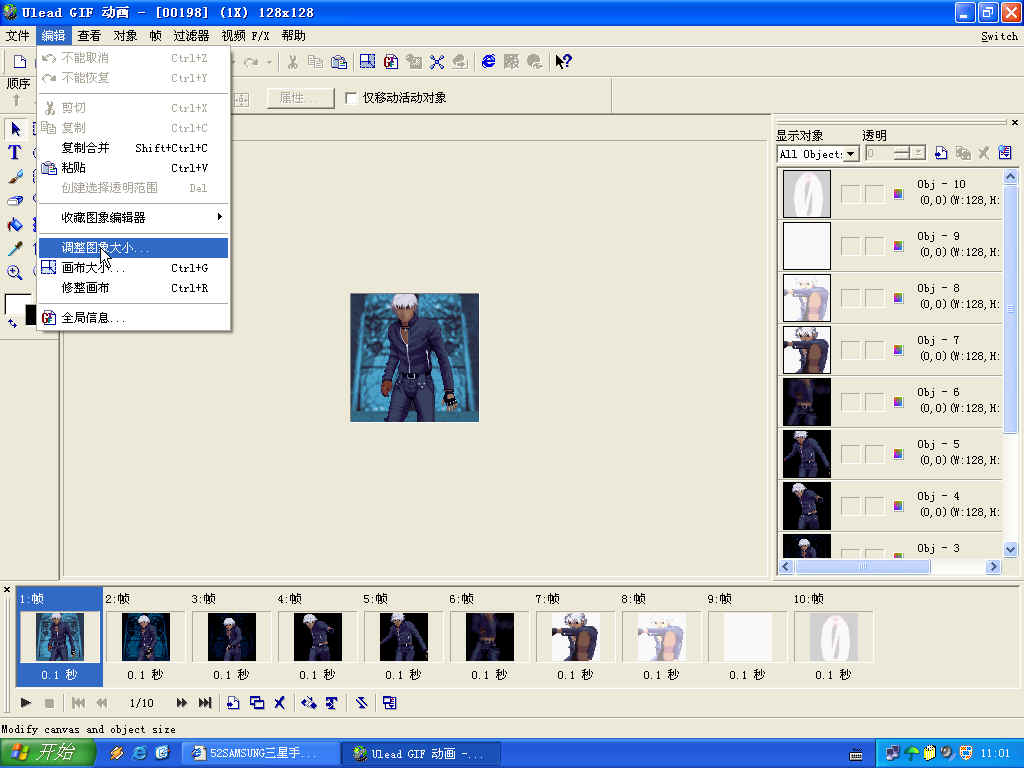
3、进入选项后把“保持原样比例”的勾去掉,输入你想要的宽度和高度,然后点击“确定”按钮。(如下图)
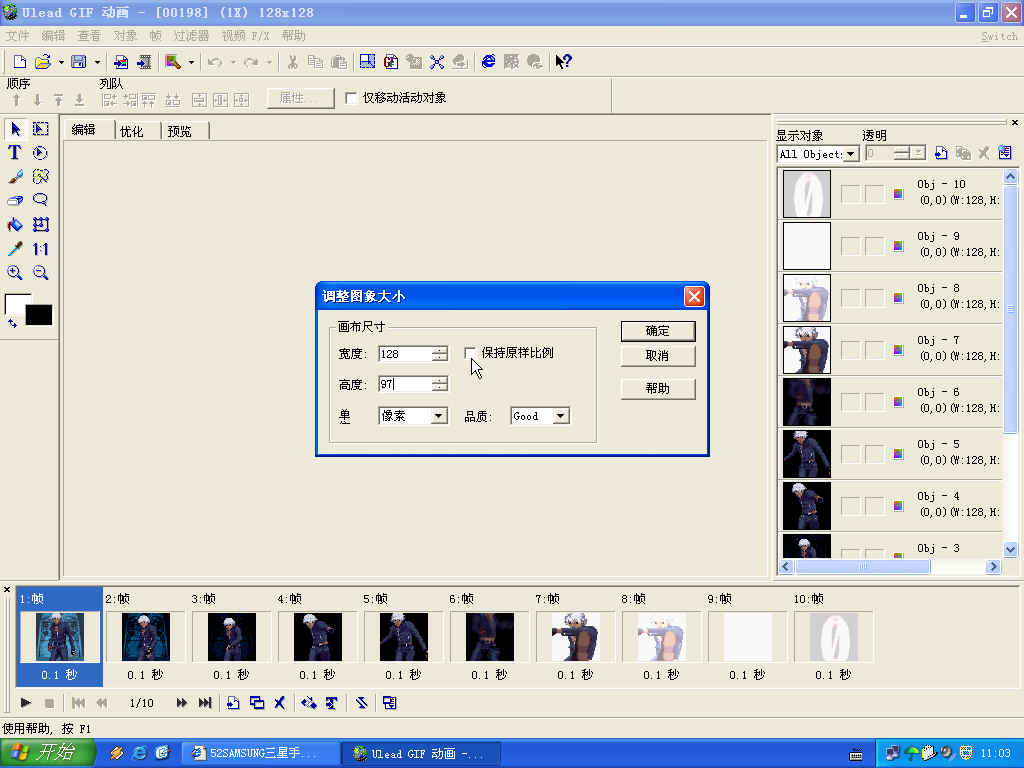
4、这时动画已经修改完了,接下来是保存动画了,点击“文件→另存为→GIF文件”输入文件名即可。(如下图)
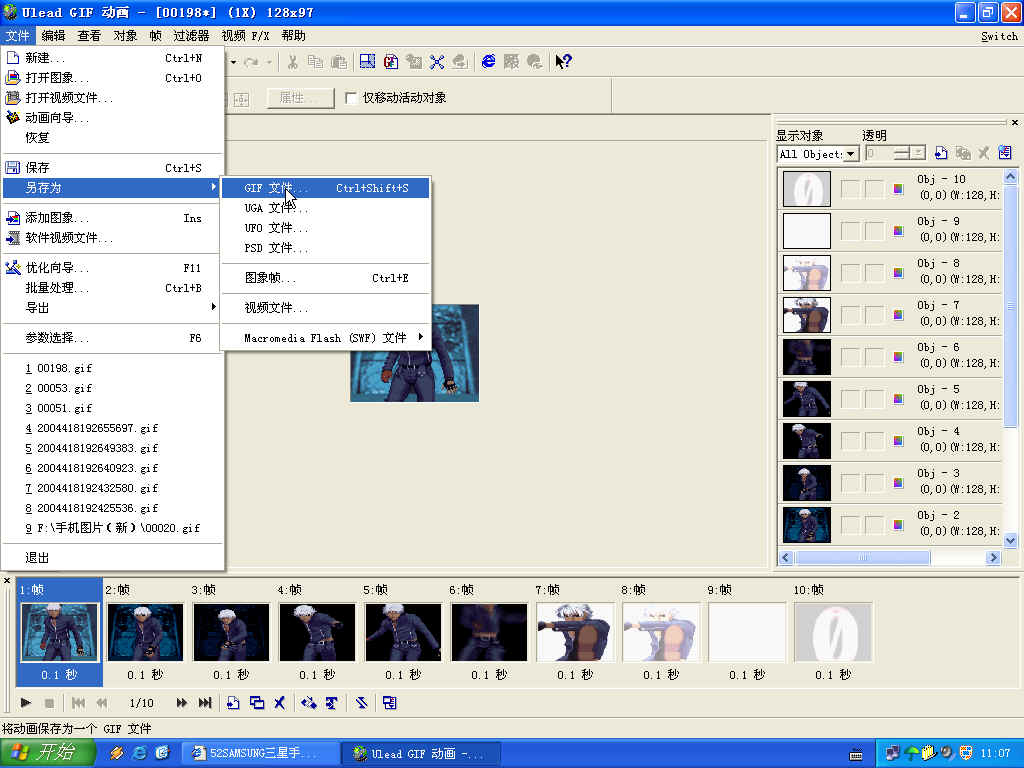
原来的动画

修改之后的动画

人物明显变形...
教程二:用Ulead GIF Animator 5中文版给GIF动画减肥
1、用Ulead GIF Animator 5打开一个要压缩的GIF动画
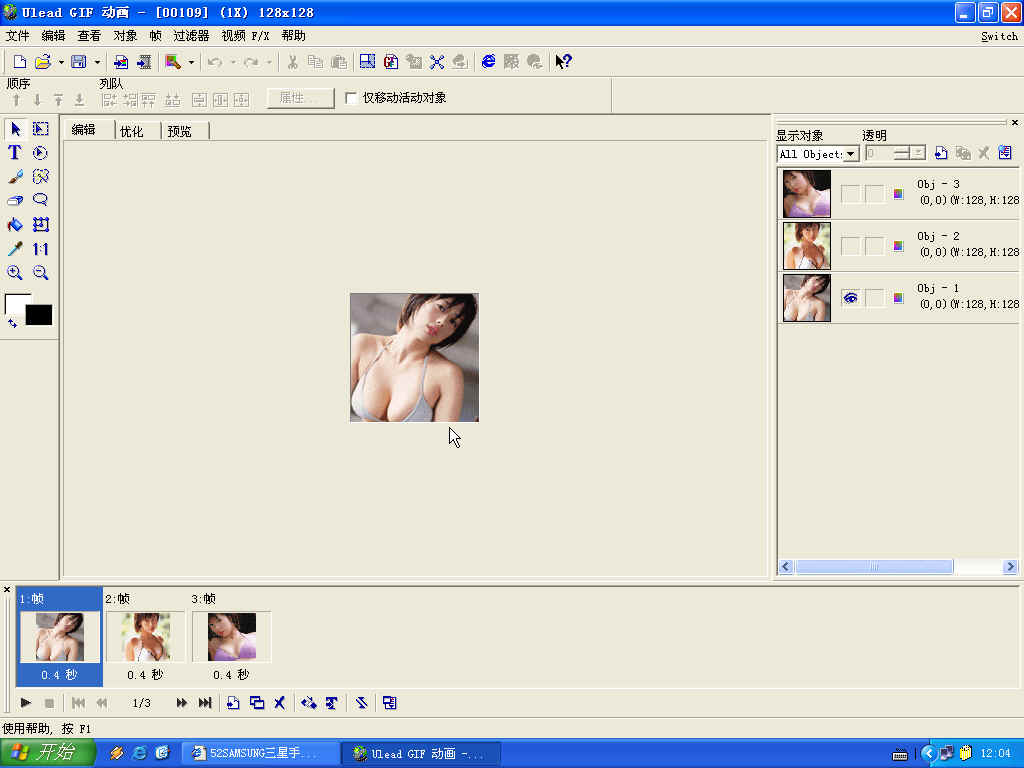
2、单击“优化”按钮,在“颜色”栏下输入200,在”抖动“栏下输入100,(也可以填别的数字)

3、大家可以比较一下,满意后点“保存”按钮
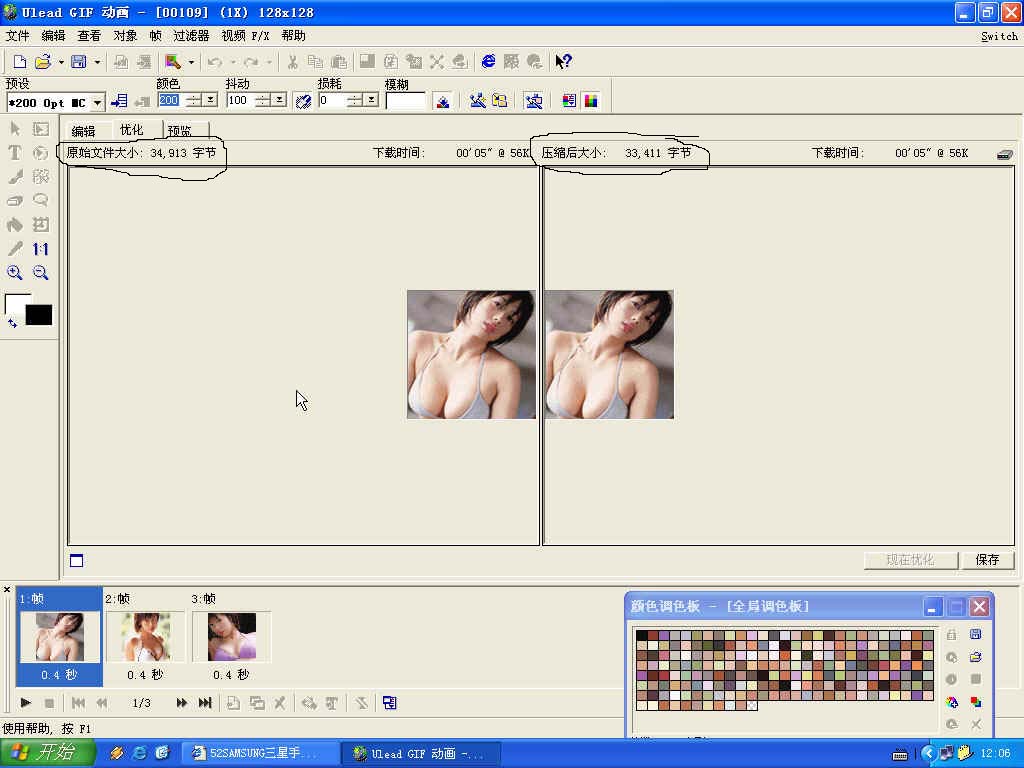
保存这里好象不用小编怎么废话了吧?地球人都知道啊
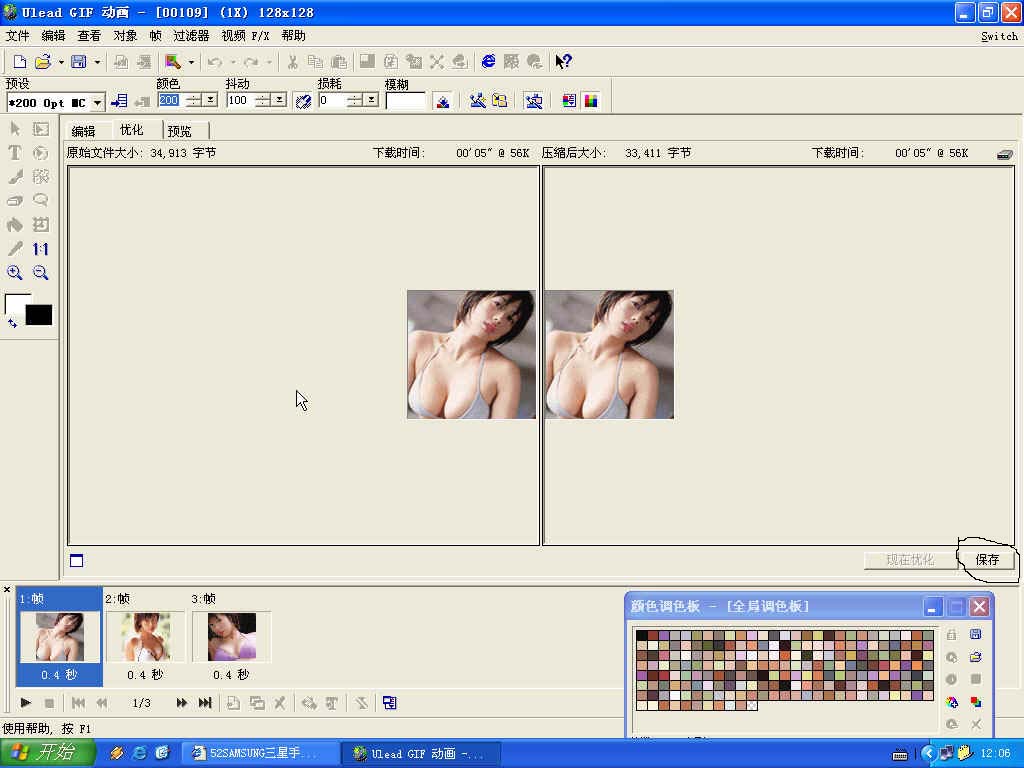
这里只是简单的给大家带来两个小教程,要制作真正专业的gif图,还得靠大家多学习、多摸索。
小编这里随便贴几张用ulead gif animator 5绿色版制作出来的gif动画效果图:


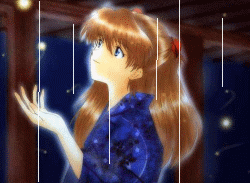


怎么利用ulead gif animator制作LOGO
1、打开一张图,设置为宽88 高31
2、在上面输入文字,采用前面讲过的 UA5 的文字方法:渐入、渐出、跳跃字、闪动字、垂直合并、水平合并等等方法。
3、加上图形变化,比如:翻页、扩张等等方法。
4、另存为
对于字体最好采用端正一点的字体。以便清楚看到。
想要变化一些的LOGO
可以在上面的基本上再采用UA5 的线条划过效果等。
还可以导入一些小图:小星、圆圈、方点、小树叶并在各桢移动~
LOGO 模板提供:















ulead gif animator 5中文版基本功能介绍
1、崭新的界面
ulead gif animator 5中文版拥有全新界面,使您的工作过程就象在流水线上加工产品, 您需要使用到的按钮和工具都放在您触手可及的地方。在工作区中加入了颜色面板,并且有 4 个选项卡,让您在编辑和优化图像层的时候更加顺手。
2、便捷的工作模式
4 个选项卡使您在工作进程中的切换变得快捷,这4个选项卡是:Compose(组合),Edit(编辑),Optimize(优化)和 Preview(预览)。
3、加强的图像层显示
现在您可以轻易地用三种模式显示图像层,所需的仅仅是点击一下鼠标。
4、层叠模式
Edit(编辑)选项卡使您可以用层叠模式工作,在这种模式下,您可以在当前图像的下面看见以前的图像,这样您就可以更加精确地操作了。
5、新的选取工具
使用ulead gif animator 5中的 Edit(编辑)模式中新的选取工具,您就可以灵活地控制正在编辑的图像。您还可以使用滤镜来处理被选取的图像。
6、动画融合功能
现在, 您可以将两个动画融合为一个新的动画,创造出独特的效果。
7、动态标题文本效果
ulead gif animator 5能产生非常漂亮的标题文本,您可以让标题文本在动画中滚动,显示一条消息,或是简单地改变颜色。
8、新增的 Video FX。
两个新的 Video FX 组件可以产生极佳的动画效果:Run & Stop Push 效果在动画中插入一个图像由模糊,抖动变得清晰,稳定的片断;而 Power Off 效果则在动画中插入一段好似关闭电视一样的效果, Power Off 效果一般可在动画结束时使用。
9、改进的优化
新的计算方法使图像在压缩比很高的前提下仍能保证非常好的质量。并且,您可以很方便地使用优化向导或以前保存的设置来优化保存图像文件。
10、预设置管理
这项特性可以很好地管理您以前在优化选项中保存的设置,并且根据使用的频率对它们排序,以便提高工作效率。
11、批处理功能
如果您要重新优化整个网站中所有的 GIF 动画文件,ulead gif animator 5中文版就可以大显身手了。使用批处理,您可以使用 GIF Animator 优化引擎运行每一个 GIF 动画文件,几秒钟以后,您就可以看到优化以后的效果。
12、改进的动画打包
新的设置让您在打包动画时有更多的自由。您可以超级链接这个动画,用户化消息框的风格,以及更多的设置。
13、用户预览
您可以指定某个浏览器来查看动画。
14、改进的重定义尺寸
新的选项让您在重定义动画尺寸可以指定动画的质量,以便于更好地满足您的特殊要求。
- PC官方版
- 安卓官方手机版
- IOS官方手机版










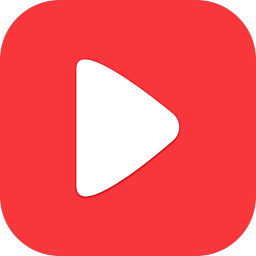



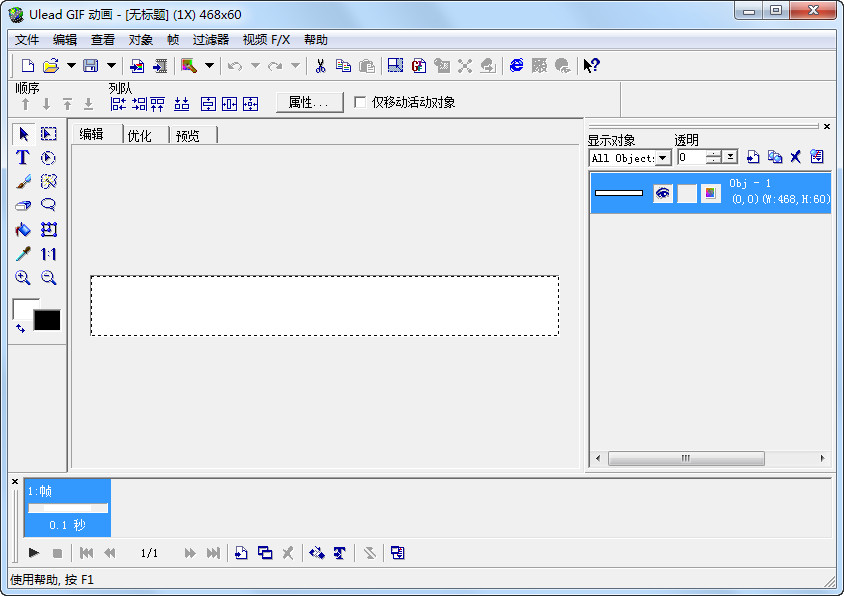
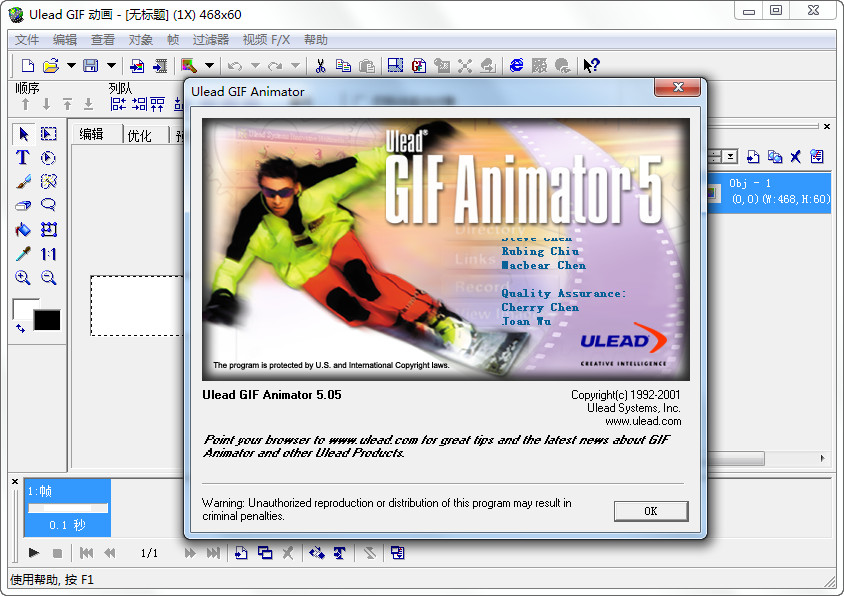
 下载
下载  下载
下载  下载
下载  下载
下载  下载
下载  下载
下载  VRoid Studio汉化版电脑版1.0.3 免费版
VRoid Studio汉化版电脑版1.0.3 免费版
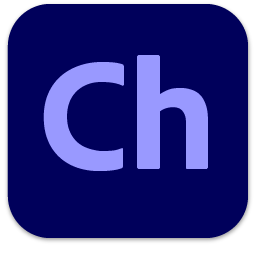 Adobe Character Animator 2023 中文版v23.0 免费版
Adobe Character Animator 2023 中文版v23.0 免费版
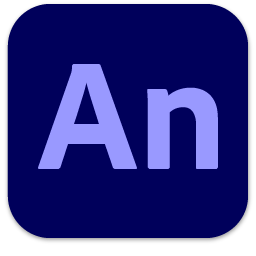 Adobe Animate 2023 中文版v23.0 免费版
Adobe Animate 2023 中文版v23.0 免费版
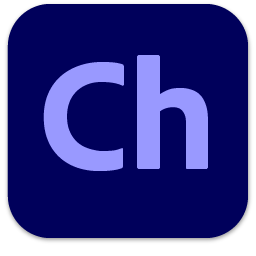 Adobe Character Animator 2021中文版4.4 破解直装版
Adobe Character Animator 2021中文版4.4 破解直装版
 Adobe Character Animator CC 2017中文免费版
Adobe Character Animator CC 2017中文免费版
 Adobe Character Animator CC 2018 免费版1.1 破解版
Adobe Character Animator CC 2018 免费版1.1 破解版
 Adobe Character Animator 2020 中文版3.2 破解版
Adobe Character Animator 2020 中文版3.2 破解版
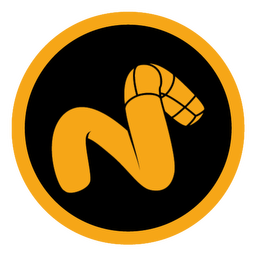 The Foundry MODO 701 免费版701_sp4 破解版
The Foundry MODO 701 免费版701_sp4 破解版
 The Foundry MODO 801破解版801_sp3 免费版
The Foundry MODO 801破解版801_sp3 免费版
 The Foundry MODO 901 免费版901_sp3 破解版
The Foundry MODO 901 免费版901_sp3 破解版
 Autodesk Maya 2023中文破解版免费版
Autodesk Maya 2023中文破解版免费版
 3ds Max 2023 中文免费版25.0.0.997 最新版
3ds Max 2023 中文免费版25.0.0.997 最新版
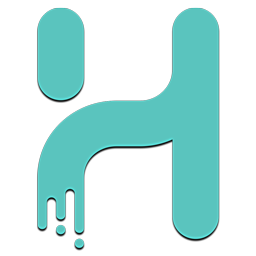 harmony动画软件(Toon Boom Harmony 20 Premium)20.0.0 汉化破解版
harmony动画软件(Toon Boom Harmony 20 Premium)20.0.0 汉化破解版
 The Foundry MODO 10免费版10.0v1 破解版
The Foundry MODO 10免费版10.0v1 破解版
 The Foundry MODO 11破解版11.0v3 附破解工具
The Foundry MODO 11破解版11.0v3 附破解工具
 The Foundry MODO 12 破解版12.0v1 免费版
The Foundry MODO 12 破解版12.0v1 免费版
 The Foundry MODO 13免费版13.0v1 附注册机
The Foundry MODO 13免费版13.0v1 附注册机
 The Foundry MODO 14免费版14.0v1破解版
The Foundry MODO 14免费版14.0v1破解版
 3ds Max 2013极速翱翔精简版免费版
3ds Max 2013极速翱翔精简版免费版
 3ds Max 2014极速翱翔精简版中文免费版
3ds Max 2014极速翱翔精简版中文免费版
 3ds Max 2015极速翱翔精简版中文版
3ds Max 2015极速翱翔精简版中文版
 万彩动画大师2.9.504 官方免费版
万彩动画大师2.9.504 官方免费版
 Focusky(Focusky动画演示大师)4.2.102 官方中文版
Focusky(Focusky动画演示大师)4.2.102 官方中文版
 闪电GIF制作软件7.4.5.0 官方版
闪电GIF制作软件7.4.5.0 官方版
 万彩骨骼大师2.2.8 官方版
万彩骨骼大师2.2.8 官方版
 Egret DragonBones(动画创作软件)V5.6.2官方最新版
Egret DragonBones(动画创作软件)V5.6.2官方最新版
 Saola Animate(HTML5动画制作工具)2.7.1 官方版
Saola Animate(HTML5动画制作工具)2.7.1 官方版
 KoolMoves Flash Editor最新版(动画制作)9.9.8 免费版
KoolMoves Flash Editor最新版(动画制作)9.9.8 免费版
 Animiz动画制作2.5.6 免费版
Animiz动画制作2.5.6 免费版
 vsorender渲染软件4.2.96 影视版
vsorender渲染软件4.2.96 影视版
 OpenToonz(2d动画制作软件)1.0.1 官方最新版
OpenToonz(2d动画制作软件)1.0.1 官方最新版





 Autodesk 3ds Max 2017官方版2017 正式版 【64位完整版
Autodesk 3ds Max 2017官方版2017 正式版 【64位完整版 3ds max 5破解版免费下载【附注册机】
3ds max 5破解版免费下载【附注册机】 Adobe flash cc 2014官方版14.0 免费版+破解补丁
Adobe flash cc 2014官方版14.0 免费版+破解补丁 Autodesk Maya 2017官方中文版
Autodesk Maya 2017官方中文版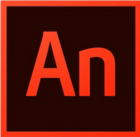 adobe flash cc 2018官方版最新版本
adobe flash cc 2018官方版最新版本 CAD教育版戳记去除软件1.0.0.0 绿色中文版
CAD教育版戳记去除软件1.0.0.0 绿色中文版 Autodesk MotionBuilder 2020官方版20.0.0.37
Autodesk MotionBuilder 2020官方版20.0.0.37